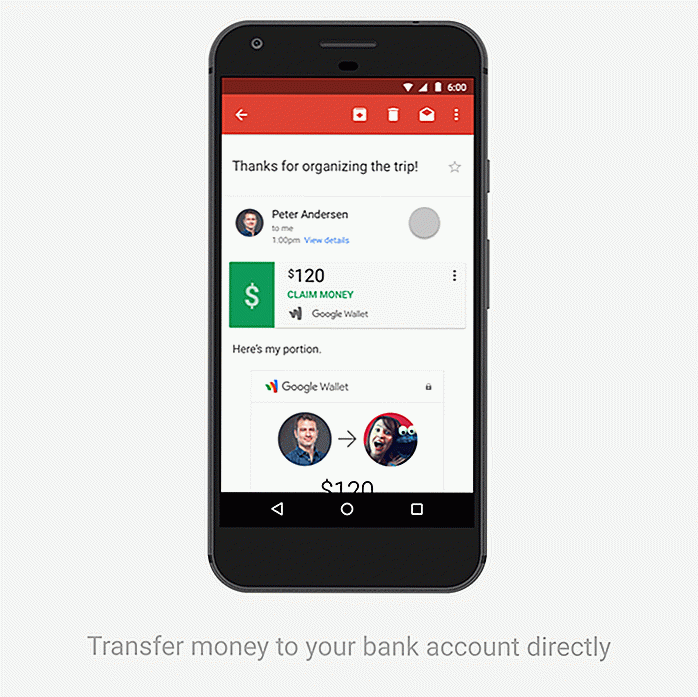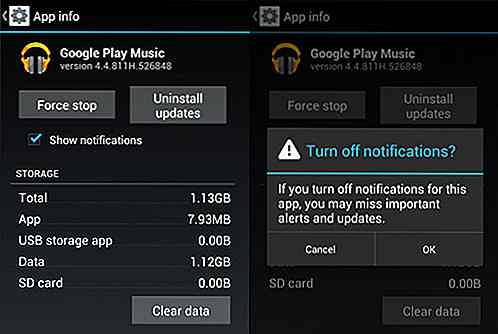de.hideout-lastation.com
de.hideout-lastation.com
Ein Leitfaden zur Anpassung der Android Phone Benachrichtigungsleuchte
Die Benachrichtigungsleuchte auf Ihrem Android-Telefon kann viele Informationen über Ihr Telefon geben. Sie können sich über eine wichtige Benachrichtigung informieren oder wissen, ob der Akku fast leer ist, ohne Ihr Telefon zu berühren. Benachrichtigungslicht ist definitiv ein nützliches Feature, aber nutzen Sie es voll aus?
Ihr Android-Smartphone kann entweder grünes, blaues oder rotes Licht verwenden, um Ihnen zu sagen, was in Ihrem Telefon vorgeht, aber was, wenn Sie verschiedene Farben für verschiedene Arten von Benachrichtigungen verwenden könnten? Besser noch, ändern Sie die Blinkfrequenz oder passen Sie das Benachrichtigungslicht für einzelne Telefonfunktionen an.
Wenn Sie interessiert sind, dann sehen wir uns an, wie Sie das LED-Benachrichtigungslicht Ihres Android-Telefons Ihren Wünschen anpassen können .
Was du brauchen wirst
Um zu beginnen, müssen Sie sicherstellen, dass Sie ein Android-Telefon haben, das tatsächlich ein LED-Benachrichtigungslicht hat ; Nicht alle Android-Handys kommen mit einem. Das Benachrichtigungslicht befindet sich normalerweise vor dem Telefon in der Nähe der Frontkamera.
Denken Sie daran, dass einige der LED-Leuchten abgesehen von ihrer grundlegenden Funktion nicht angepasst werden können . Sie können auch online nach der Spezifikation Ihres Android-Telefons suchen, um herauszufinden, ob es LED-Licht unterstützt oder nicht .
Um das Benachrichtigungslicht zu steuern, benötigen Sie eine Drittanbieter-App, die auch mit Ihrer bestimmten Geräte- / Betriebssystemversion kompatibel ist . Zu diesem Zweck ist Light Manager eine hochgradig anpassbare App, die vollständig kostenlos verwendet werden kann und keinen Root-Zugriff erfordert.
Es funktioniert auf den meisten Android-Geräten mit Android 4.3 (Jelly Bean) und höher. Hier ist eine Liste aller Geräte, die mit Light Manager kompatibel sind. In diesem Beitrag werden wir diese App zu Demonstrationszwecken verwenden.
Es gibt jedoch auch andere ähnliche Apps , die möglicherweise andere Funktionen bieten oder mit Ihrem Gerät kompatibel sind . Überprüfen Sie die Liste der Apps am Ende dieses Artikels, wenn Light Manager nicht für Sie funktioniert.
Stellen Sie den LED-Kontrollzugriff auf Light Manager bereit
Wenn Sie die Light Manager App installieren, werden Sie aufgefordert, der App Zugriff auf die LED-Kontrollleuchte zu geben. Es ist wichtig, diesen Zugriff bereitzustellen, wenn Sie das Benachrichtigungslicht für Apps und Systemfunktionen von Drittanbietern steuern möchten.
Tippen Sie einfach auf die Schaltfläche neben Light Manager Option und der Zugriff wird gegeben.
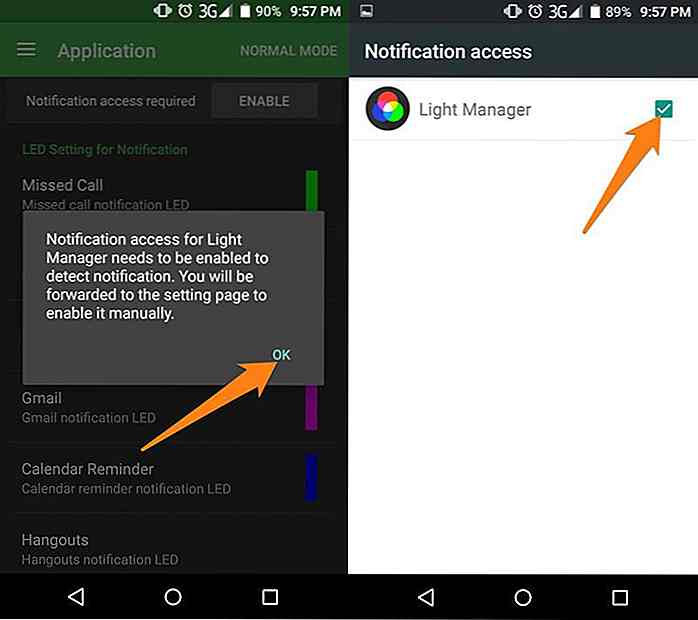 Benachrichtigungsleuchte für Apps verwalten
Benachrichtigungsleuchte für Apps verwalten Sobald Sie sich in der Light Manager-App befinden, sehen Sie alle Apps, die Benachrichtigungen unterstützen, wie Anrufe, Nachrichten, Gmail, Erinnerungen, WhatsApp usw. Sie können auf jede App tippen, um ihre Einstellungen zu konfigurieren und die Benachrichtigungsfarbe zu ändern.
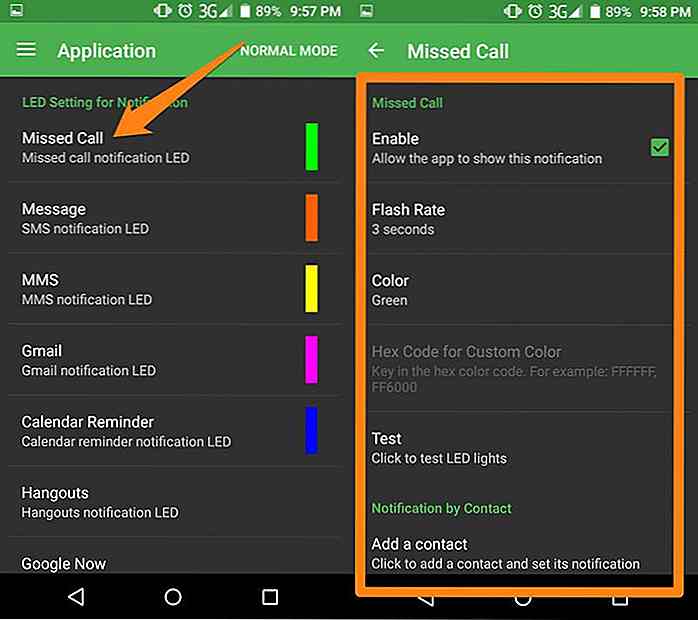 Im Folgenden finden Sie einige der Einstellungen, die Sie finden können:
Im Folgenden finden Sie einige der Einstellungen, die Sie finden können:- Aktivieren: Wenn Sie die LED-Lichtkonfiguration für eine bestimmte App aktivieren möchten, muss diese Option aktiviert sein.
- Blitzfrequenz: Dies ist die Gesamtzeit zwischen jedem Blitz des LED-Lichts. Sie können es irgendwo zwischen 1-5 Sekunden einstellen.
- Farbe: Light Manager wird mit vielen vordefinierten Farben geliefert, einschließlich weiß, rot, grün, pink und cyan usw. Es ist jedoch nicht nur auf diese Farben beschränkt, Sie können jede Farbe aus dem Spektrum auswählen. Klicken Sie einfach auf " Benutzerdefinierte Farbe " und die Option " Hex Code für benutzerdefinierte Farbe " wird geöffnet. Hier können Sie entweder den Hex-Code für die gewünschte Farbe eingeben oder auf das Farbspektrum tippen und ziehen, um die richtige Farbe manuell zu mischen .
- Test: Sobald die obige Konfiguration abgeschlossen ist, können Sie auf diese Option tippen, um zu testen, ob sie funktioniert oder nicht. Nach dem Tippen müssen Sie möglicherweise den Netzschalter drücken, um das Display auszuschalten, da der Test möglicherweise nicht mit eingeschaltetem Bildschirm funktioniert.
- Spezifische Benachrichtigungen: Jede App verfügt möglicherweise über weitere benutzerdefinierte Optionen, um LED-Lichtkonfigurationen für bestimmte Ereignisse, Personen oder Konten festzulegen. Mit Ihrer Messaging-App können Sie beispielsweise verschiedene Benachrichtigungseinstellungen für einzelne Kontakte festlegen.
Sie können die obigen Anweisungen verwenden, um die LED-Steuereinstellungen für jede App festzulegen. Standardmäßig sehen Sie nur die wichtigsten Apps . Sie können auch auf die Schaltfläche " Anwendung hinzufügen" tippen, um eine App aus der Liste aller installierten Apps auszuwählen und die Benachrichtigungslichtfarbe zu steuern.
Benachrichtigungsleuchte für Systemfunktionen verwalten
Neben den Apps können Sie auch für viele wichtige Systemfunktionen, wie zB keine WLAN-Signale, Flugmodus-Status oder wenn Mobilfunksignale ausfallen, eine LED-Lichtmeldung erhalten.
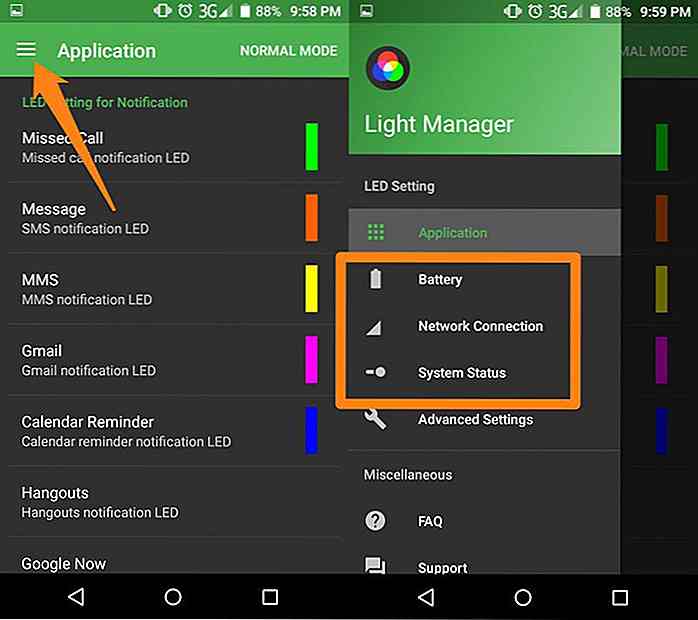 Um diese Einstellungen zu konfigurieren, tippen Sie auf das Hamburger-Menü in der oberen linken Ecke und Sie sehen drei Optionen; Batterie, Netzwerkverbindung und Systemstatus.
Um diese Einstellungen zu konfigurieren, tippen Sie auf das Hamburger-Menü in der oberen linken Ecke und Sie sehen drei Optionen; Batterie, Netzwerkverbindung und Systemstatus.- Batterie: Hier können Sie die LED-Benachrichtigungen für den Batteriestatus steuern, z. B. schwache Batterie, Aufladung oder voll.
- Netzwerkverbindung: Hier können Sie die LED-Einstellungen für Netzwerkfunktionen wie WLAN, Mobilfunksignale und Mobilfunkdaten ändern.
- Systemstatus: Dieser Modus passt verschiedene Statusmodi an, wie z. B. Lautlos / Vibrieren / Klingeln, Flugzeugmodus und Bluetooth usw.
Die Konfigurationseinstellungen dieser Optionen sind die gleichen wie oben beschrieben, einige dieser Funktionen verfügen jedoch möglicherweise über zusätzliche Konfigurationsoptionen, die Sie anpassen können.
Lichtmanager-Modi
Light Manager verfügt über mehrere Modi, um zu konfigurieren, wie Ihre Einstellungen angewendet werden sollen. Tippen Sie auf die Schaltfläche " Normaler Modus " in der oberen rechten Ecke, um alle verfügbaren Modi zu sehen .
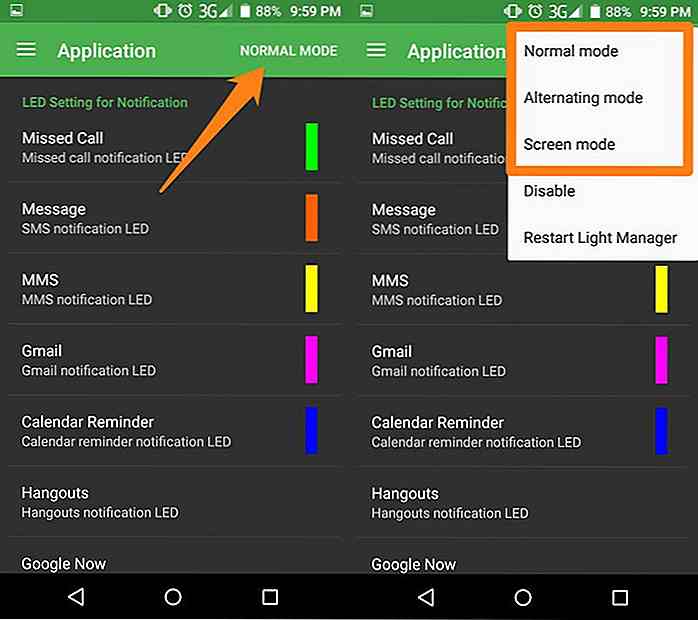 Im Folgenden finden Sie eine Erklärung für jeden Modus:
Im Folgenden finden Sie eine Erklärung für jeden Modus:- Normaler Modus: In diesem Modus wird die LED-Benachrichtigung nur für die letzte Benachrichtigung angezeigt . Es besteht die Möglichkeit, dass Sie eine wichtige Benachrichtigung verpassen, wenn sie unter eine andere Benachrichtigung fällt.
- Wechselmodus: Dadurch werden die LED-Benachrichtigungen für alle aktuellen Benachrichtigungen zyklisch übertragen . Ich glaube, das ist ein besserer Modus, wenn Sie mehrere Benachrichtigungen eingerichtet haben, Sie werden keine wichtigen in diesem Modus verpassen.
- Bildschirm-Modus: Dieser Modus ist für Geräte ohne LED-Licht oder wenn die LED nicht anpassbar ist . Dadurch werden Ihre wichtigen Benachrichtigungen auf dem Hauptbildschirm des Telefons mit den wenigsten erforderlichen Ressourcen angezeigt. Natürlich wird es mehr Akku als zuvor verwenden, aber zumindest werden Sie in der Lage sein, die Benachrichtigungen zu sehen, ohne das Telefon zu berühren .
Andere Benachrichtigungslicht-Customizing-Apps
Unten finden Sie weitere Apps, mit denen Sie die LED-Benachrichtigungsleuchte Ihres Android-Telefons anpassen können, insbesondere wenn Light Manager nicht für Sie arbeitet:
- Light Flow - Light Flows bietet alles, was Light Manager zu bieten hat, verfügt jedoch über einige zusätzliche Funktionen, die nur in der kostenpflichtigen Version verfügbar sind . Diese zusätzlichen Funktionen umfassen die Fähigkeit, Geräusche, Vibrationen und Schlaf-Timer zu steuern . Seine Schnittstelle ist auch sehr schlank und bietet vollständige Kontrolle.
- LED-Benachrichtigungen - Dies ist eine völlig kostenlose App, aber es ermöglicht Ihnen, LED-Licht für begrenzte Funktionen wie verpasste Anrufe, SMS, MMS und Batteriestatus zu steuern.
- LED me know - LED Me Know ist eine neue App und immer noch in der BETA-Phase, aber es scheint einen Versuch wert. Sie können das Benachrichtigungslicht für verpasste Anrufe, SMS, MMS und Apps steuern . Es bietet jedoch mehr Funktionen als andere Apps, z. B. die Möglichkeit, das Benachrichtigungslicht für verschiedene Gmail-Labels zu steuern .
- LED Blinker Benachrichtigungen - Dies ist eine weitere zuverlässige App mit vielen Anpassungsoptionen, aber einige der App-Unterstützung ist nur in der kostenpflichtigen Version verfügbar. Es bietet volle Kontrolle über LED, einschließlich Rate, Wiederholungstimer und Töne . Sie können auch festlegen, wann die App verwendet werden soll und wann sie deaktiviert werden soll.
Ein abschließender Blick
Durch die LED-Kontrollleuchte können Sie sicherstellen, dass Sie das Telefon nicht jedes Mal öffnen müssen, um nach einer wichtigen Benachrichtigung zu suchen. Light Manager ist definitiv die beste App für diesen Zweck, da es hochgradig anpassbar und völlig kostenlos ist . Wenn es Ihnen aber nichts ausmacht, ein paar Dollar zu zahlen, dann ist Light Flow auch eine gute Option, die zusätzliche Kontrolle über Sound und Vibration bietet.
Teilen Sie uns mit, wie Sie das Benachrichtigungslicht angepasst haben und welche App Sie dafür verwendet haben.
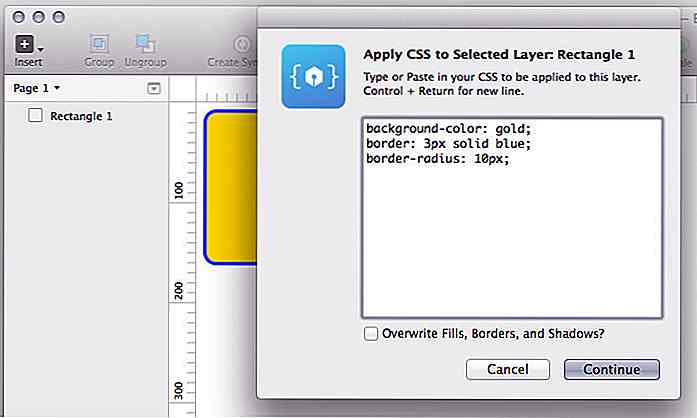
10 kostenlose Sketch-Plugins für Web-Entwickler
Sketch gewinnt bei Webdesignern und -entwicklern eine große Anziehungskraft. Dies liegt wahrscheinlich daran, dass es intuitiv, leicht zu erlernen und mit vielen Funktionen ausgestattet ist, die es viel einfacher machen, einen Website-Prototyp zu erstellen. Es kann auch sein, dass diese Anwendung erweiterbar ist, dh Sie können der Anwendung einfach neue Funktionen mit Hilfe von Plugins hinzufügen.Hi
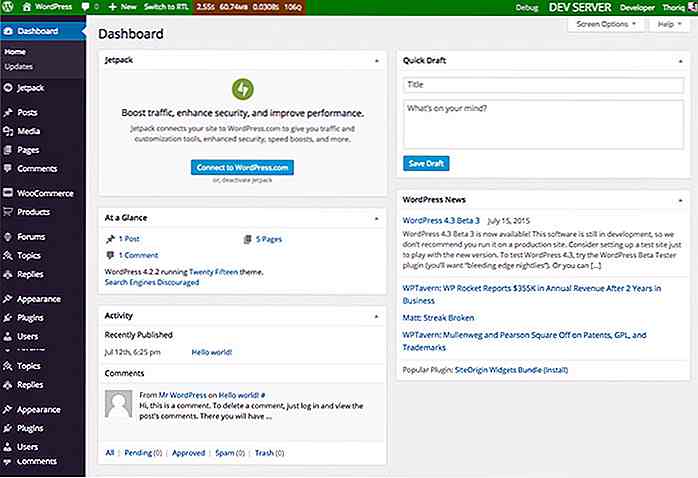
WordPress-Entwicklung: So richten Sie eine Staging-Umgebung ein
Normalerweise würden wir mit der Entwicklung einer Website auf einem lokalen Server beginnen. Dann laden wir es auf eine Staging- Site hoch, und nachdem alles bestätigt ist, schieben wir die Website auf den Live- Server. So einfach dieser Sound ist, die Entwicklung einer Website kann ein sehr langwieriger Prozess sein .I